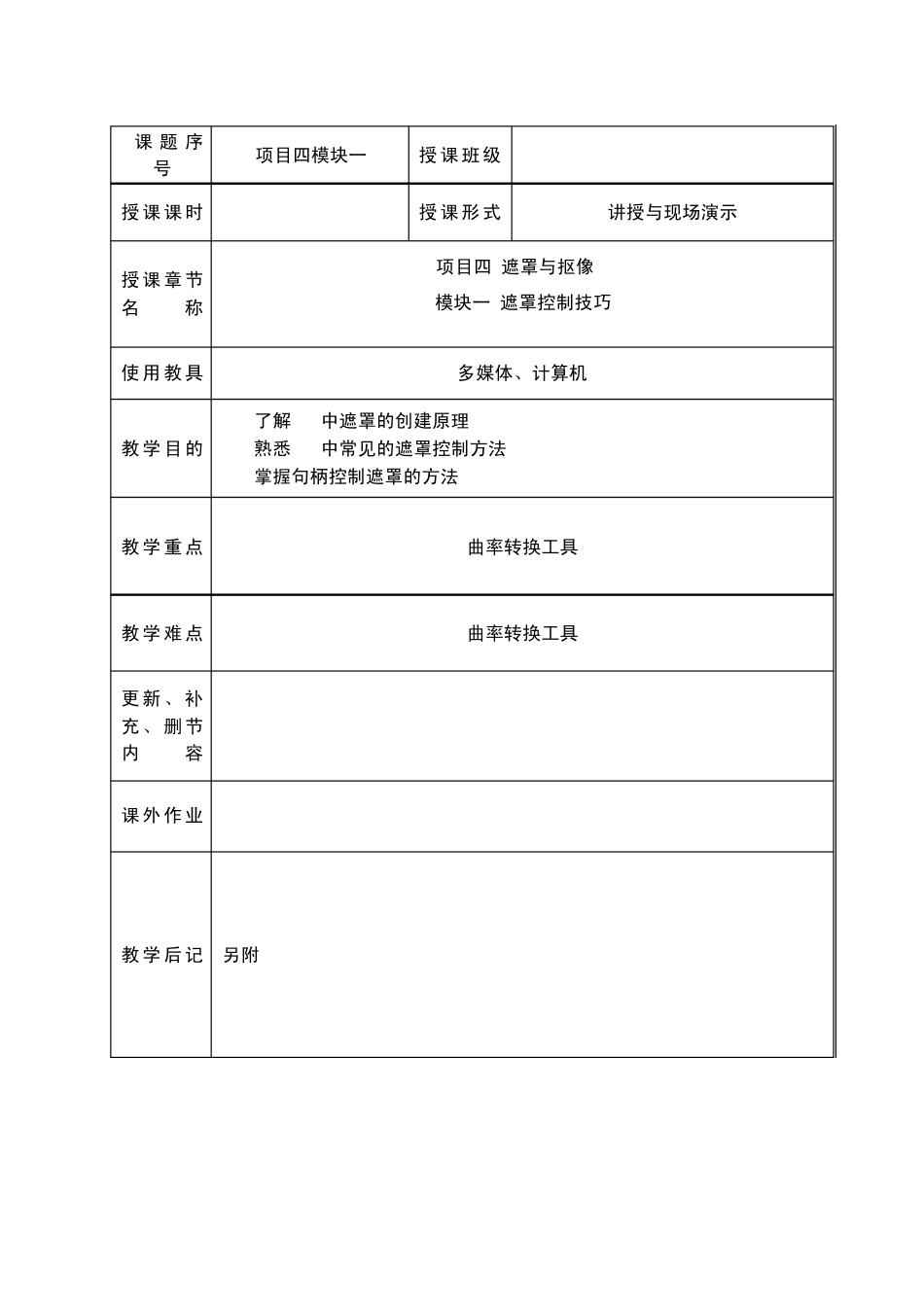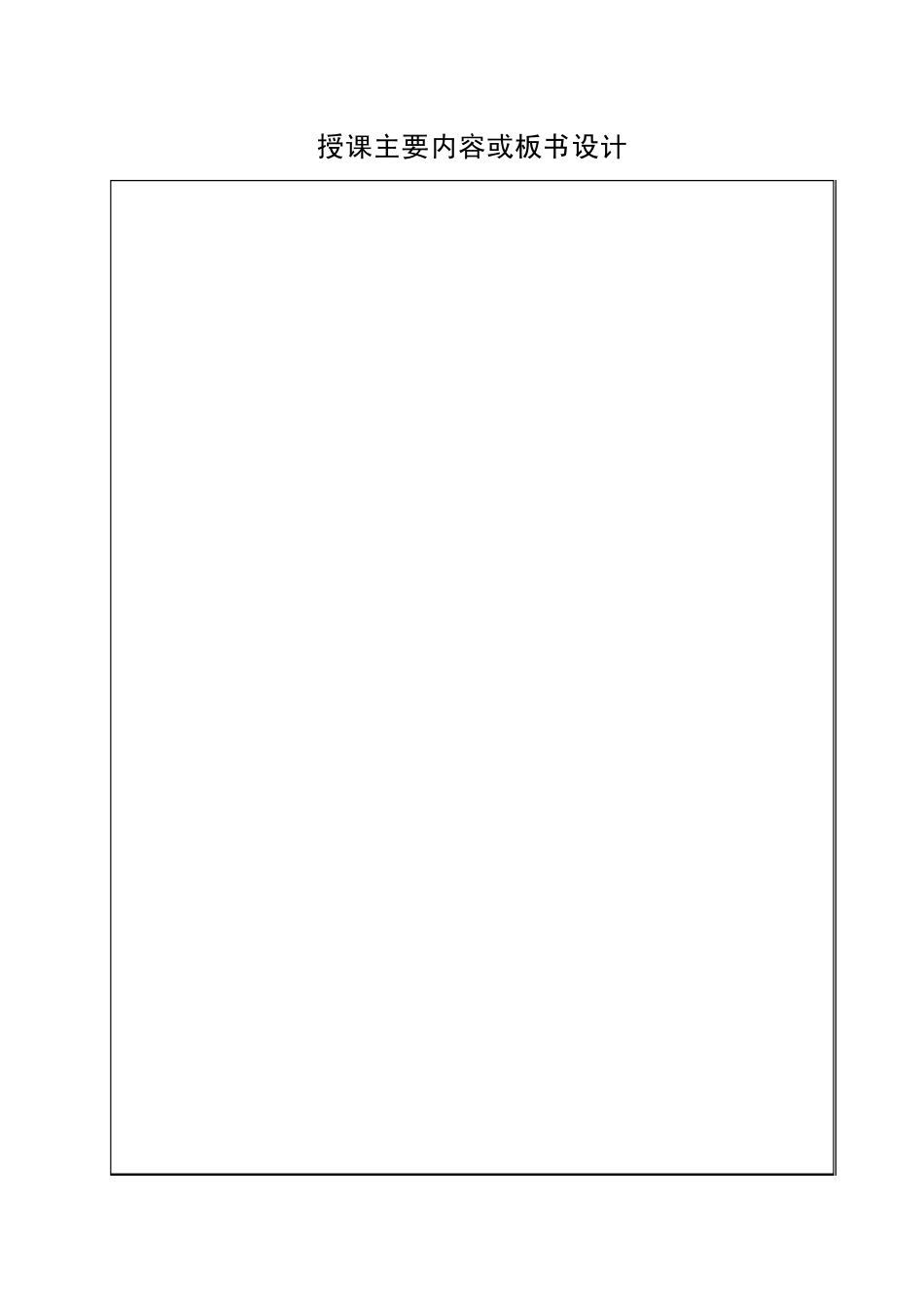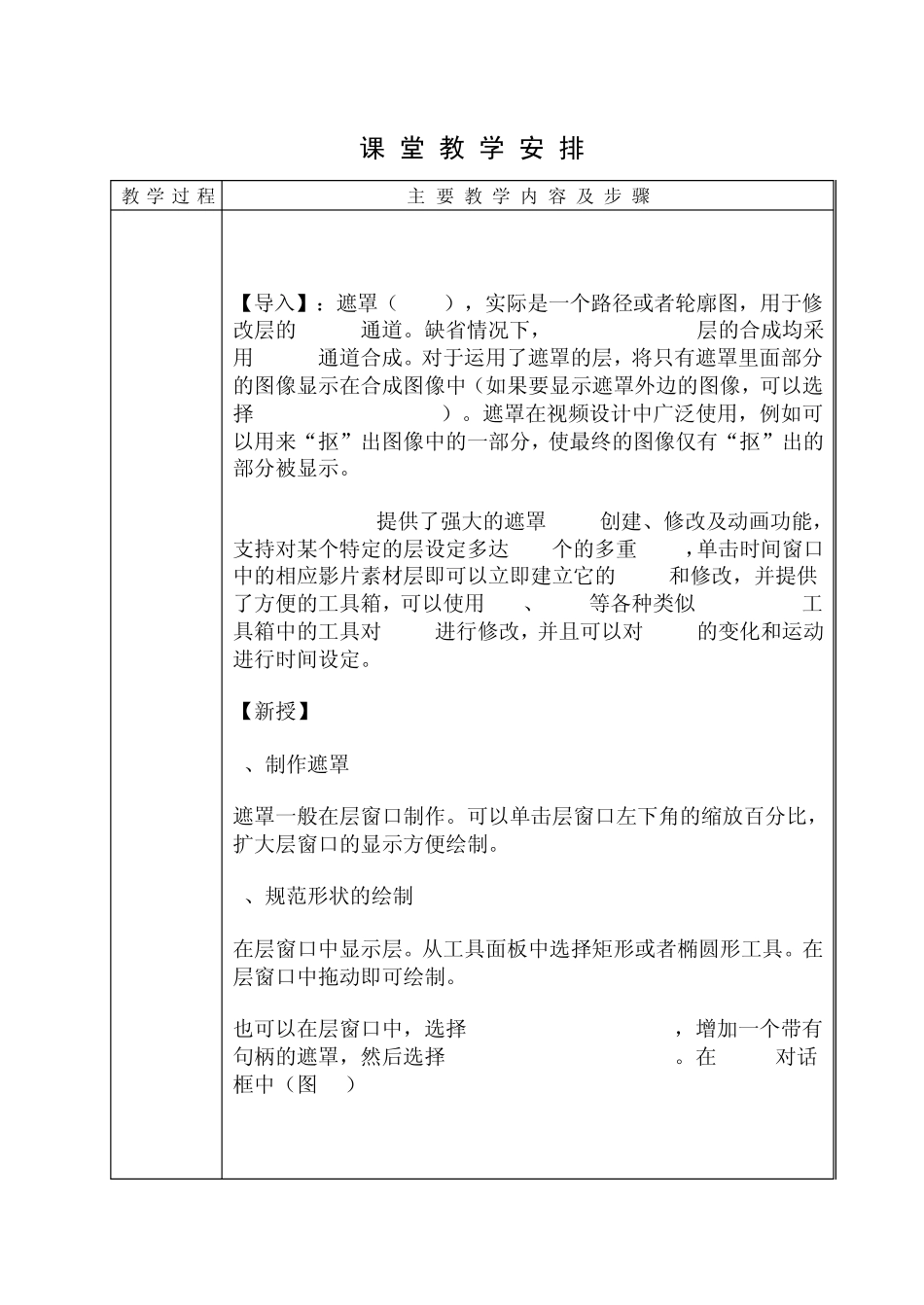课题序号 项目四模块一 授课班级 053/054 授课课时 6 授课形式 讲授与现场演示 授课章节 名称 项目四 遮罩与抠像 模块一 遮罩控制技巧 使用教具 多媒体、计算机 教学目的 1. 了解 ae中遮罩的创建原理 2. 熟悉 ae中常见的遮罩控制方法 3. 掌握句柄控制遮罩的方法 教学重点 曲率转换工具 教学难点 曲率转换工具 更新、补 充、删节 内容 课外作业 教学后记 另附 授课主要内容或板书设计 课 堂 教 学 安 排 教学过程 主 要 教 学 内 容 及 步 骤 【导入】:遮罩(mask),实际是一个路径或者轮廓图,用于修改层的Alpha通道。缺省情况下,After effects 层的合成均采用Alpha通道合成。对于运用了遮罩的层,将只有遮罩里面部分的图像显示在合成图像中(如果要显示遮罩外边的图像,可以选择Layer>mask>invert)。遮罩在视频设计中广泛使用,例如可以用来“抠”出图像中的一部分,使最终的图像仅有“抠”出的部分被显示。 After effects提供了强大的遮罩Mask创建、修改及动画功能,支持对某个特定的层设定多达 127个的多重 Mask,单击时间窗口中的相应影片素材层即可以立即建立它的Mask和修改,并提供了方便的工具箱,可以使用Pen、Oval等各种类似 Photoshop工具箱中的工具对Mask进行修改,并且可以对Mask的变化和运动进行时间设定。 【新授】 1、制作遮罩 遮罩一般在层窗口制作。可以单击层窗口左下角的缩放百分比,扩大层窗口的显示方便绘制。 A、规范形状的绘制 在层窗口中显示层。从工具面板中选择矩形或者椭圆形工具。在层窗口中拖动即可绘制。 也可以在层窗口中,选择Layer>mask>new mask,增加一个带有句柄的遮罩,然后选择Layer>mask>mask shape。在mask 对话框中(图24) 现场演示 现场演示 可以设定遮罩的尺寸和位置,选择Rectangle或者ovel。 B、利用笔工具绘制遮罩。 工具面板的笔工具可以绘制任何形状的遮罩,提供最为精确的控制。 要绘制直线,在层窗口直接单击笔工具可以产生一个控制点,每次在新的位置单击,After effects 将自动连接这些控制点。 要绘制曲线,首先要理解方向线。所谓方向线,实际就是某个控制点的切线。每个控制点有两个方向线,方向线的末端是矩形的方向句柄。通过拖动方向线可以调整曲率。按照下述步骤绘制曲线:使用笔工具在层窗口单击,定位曲线遮罩的第一个位置;然后按住鼠标向要画的曲线方向拖动,拖动鼠标拉出方向句柄;在曲线要...